
C'est facile de prendre des captures d'écran Sous Windows 10. Toutefois, vous ne pouvez pas saisir une capture d'écran qui inclut votre curseur de souris dans l'image, sauf si vous utilisez une solution de contournement ou un outil tiers. Nous vous montrerons comment faire les deux.
Prenez des captures d'écran de curseur de souris visibles avec un enregistreur d'étapes
Si vous souhaitez que le curseur de la souris apparaisse dans vos captures d'écran, les étapes sont un moyen de le faire. Il est livré avec Windows 10, vous n'avez donc pas besoin de l'installer séparément. Pour l'utiliser, cliquez sur la zone de recherche en regard du bouton Démarrer dans Windows 10 et tapez "Enregistreur des étapes".

Cela ouvrira les résultats de la recherche dans le menu Démarrer. Cliquez sur "étapes enregistreur" dans les résultats pour lancer l'application.

L'interface utilisateur de l'enregistreur d'étapes semble un peu barebone, mais ne vous laissez pas vous éteindre. C'est un outil de dépannage utile qui prend une capture d'écran chaque fois que vous cliquez sur l'écran. Pour commencer à prendre des captures d'écran avec un curseur de souris visible, appuyez sur "Démarrer l'enregistrement" dans l'application Steps Recorder.
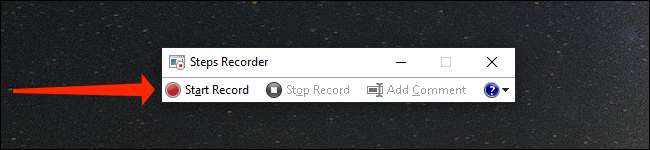
N'oubliez pas que chaque fois que vous cliquez, les étapes de l'enregistreur captureront un instantané. Ainsi, ouvrez l'application dont vous avez besoin et continuez à cliquer pour capturer toutes les captures d'écran dont vous avez besoin. Une fois que vous avez terminé, revenez à Steps Recorder et cliquez sur "Arrêter l'enregistrement".
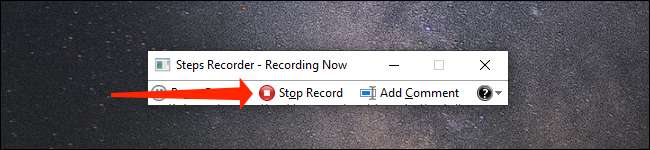
La fenêtre de l'application de l'enregistreur d'étapes se développera à une taille plus grande et vous montrera toutes les captures d'écran de l'application capturées. Chaque capture d'écran indiquera le curseur de la souris, qui atteindra notre objectif.

Cependant, la partie délicate réside dans la sauvegarde de ces captures d'écran sur votre ordinateur. Vous pouvez faire défiler dans l'application Steps Recorder pour passer en revue chaque capture d'écran. Pour agrandir n'importe quelle capture d'écran, cliquez dessus une fois.
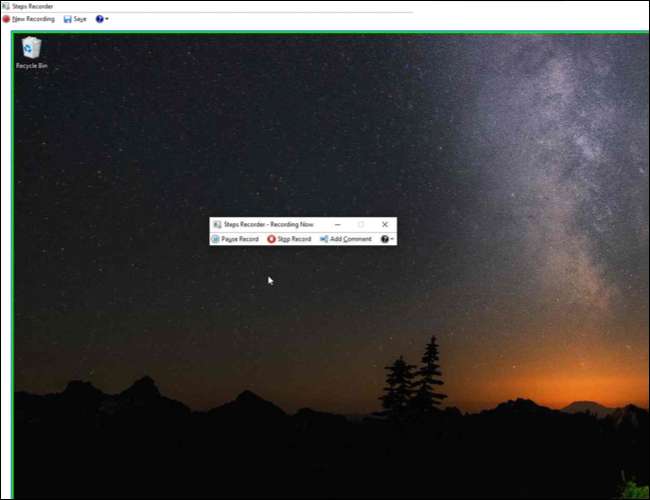
Une fois que vous avez agrandi une capture d'écran, cliquez sur le bouton Maximize (l'icône Square) dans le coin supérieur droit de l'application d'enregistreur Étapes. Ce bouton est situé juste à côté du bouton de fermeture, noté par un "X."
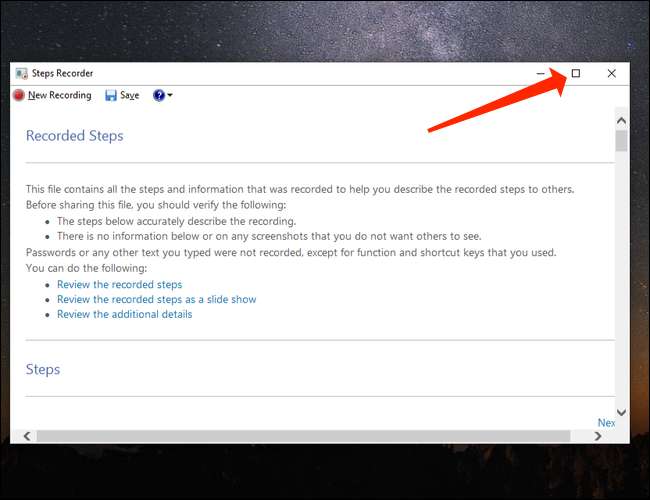
Avec la fenêtre Enregistreur des étapes Maximisée, vous devez prendre une capture d'écran Windows standard de l'étape pour la convertir en fichier. Pour ce faire, vous pouvez utiliser différentes façons de Capturer des captures d'écran Sous Windows 10. Nous avons utilisé le raccourci clavier Windows + Shift + S pour obtenir le travail effectué.
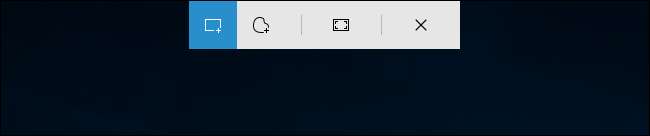
Après avoir capturé une capture d'écran, vous pouvez l'enregistrer où que vous préférez, puis répétez le processus pour attraper d'autres captures d'écran. Les captures d'écran peuvent toutefois apparaître comprimé. Si cela ne convient pas à vos besoins, vous pouvez essayer d'utiliser notre méthode alternative ci-dessous.
EN RELATION: Utilisation du nouvel outil d'écran de Windows 10: clips et annotations
Prenez des captures d'écran de curseur de souris visibles avec IRFANView
Bien que l'enregistreur des étapes fonctionne bien, il a tendance à dégrader la qualité des captures d'écran. Vous remarquerez que ses captures d'écran ne sont pas aussi croustillantes ni élevées que vous prenez avec d'autres outils. Nous vous recommandons d'utiliser l'application gratuite d'édition d'image Irfanview Comme alternative pour capturer des captures d'écran Windows 10 avec un curseur de souris visible.
Tout d'abord, vous devrez télécharger IRFANView et l'installer sur votre ordinateur. Lorsque vous avez terminé, ouvrez IRFANView et appuyez sur C sur votre clavier pour enfiler son outil de capture de capture d'écran. Vous pouvez également accéder à la même option en allant à Options & GT; Capture / capture d'écran dans la barre de menus de l'IRFANView.
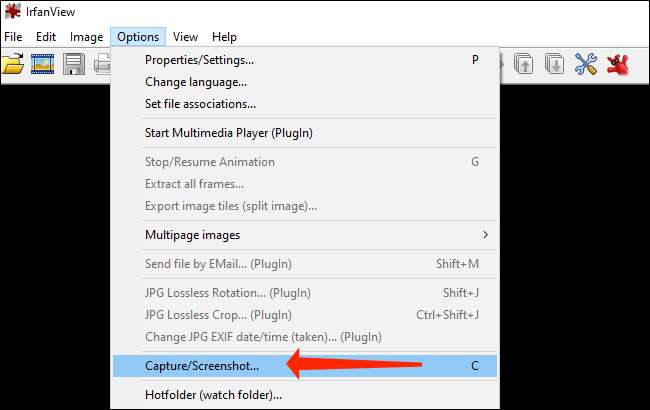
Pour prendre une capture d'écran comprenant le curseur de la souris, cochez l'option étiquetée "Inclure le curseur de la souris" dans la fenêtre "Capture Setup", puis cliquez sur "Démarrer" au bas de la fenêtre.
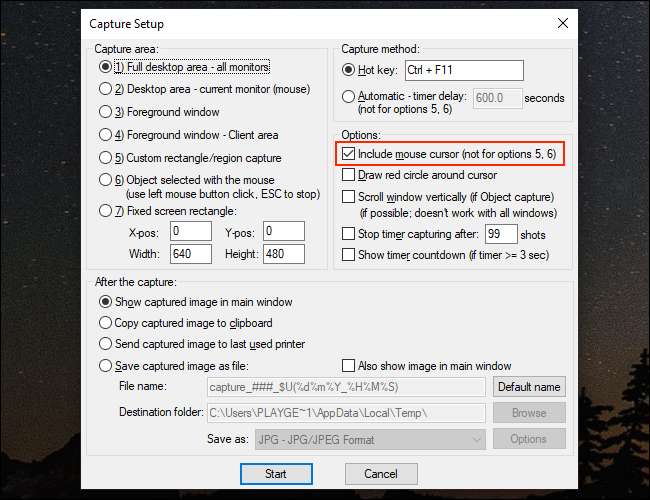
Pour capturer des captures d'écran avec IRFANView, utilisez le contrôle du raccourci clavier + F11. IRFANVIEW ouvrira chaque capture d'écran dans une nouvelle fenêtre et vous serez heureux de voir le curseur de la souris capturé dans votre capture d'écran.
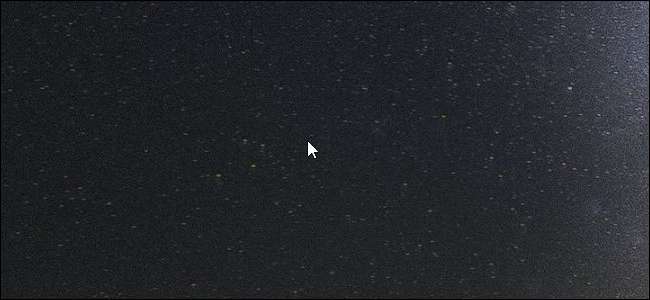
Pour enregistrer la capture d'écran où que vous soyez, utilisez File & GT; Enregistrer comme dans la barre de menus. En variante, appuyez sur "S sur le clavier pour ouvrir rapidement la fenêtre" Enregistrer sous ".
C'est ainsi que vous capturez des captures d'écran avec un curseur de souris visible sur Windows 10. Maintenant que vous avez maîtrisé, vous pourriez aimer apprendre à Annoter des captures d'écran sur Windows 10. Amusez-vous!
EN RELATION: Comment annoter les captures d'écran avec Snip & Amp de Windows 10; Esquisser






